Chưa phân loại
Hướng dẫn mở port modem Gpon H640W mới Viettel
Chào các bạn, Hôm nay có một bạn khách hàng gọi điện hẳn cho mình và hướng dãn NAT camera modem Gpon mới của vịt teo mang mã hiệu H640W. Giao diện đen ngòm và thông thống frimeware như bên dưới. Sau đây thì mình sẽ hướng dẫn các bạn mở port modem này. Modem này mở port hơi rắc rối hơn modem khác tí. Dưới dây là thông tin modem.
Kết nối thiết bị để mở port modem Gpon H640W
Việc kết nối khi mở port modem Gpon H640W khá đơn giản tuy nhiên nhiều người không biết kết nối thiết bị hoặc kết nối sai khiến không thể mở được port. Mình sẽ có 2 hướng dẫn về cách kết nối camera với mạng để mở port các bạn tham khảo qua nhé.
Kết nối trực tiếp với modem chính
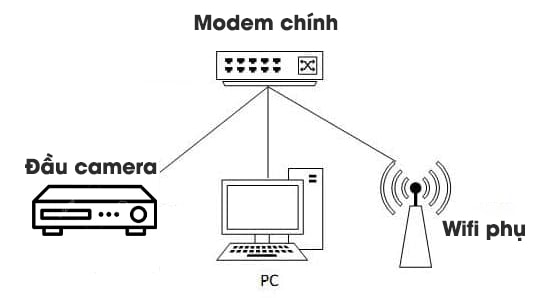
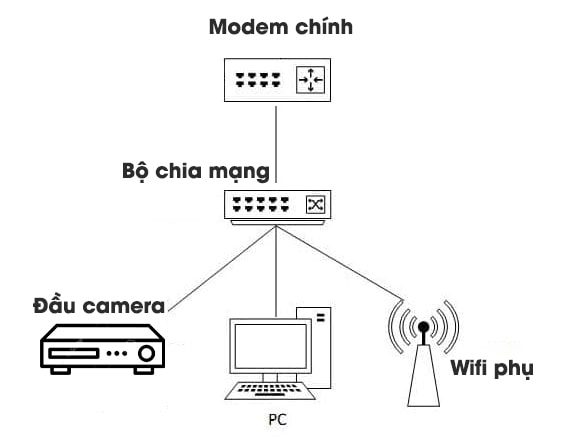
Kết nối qua wifi phụ (mở theo cách khác)
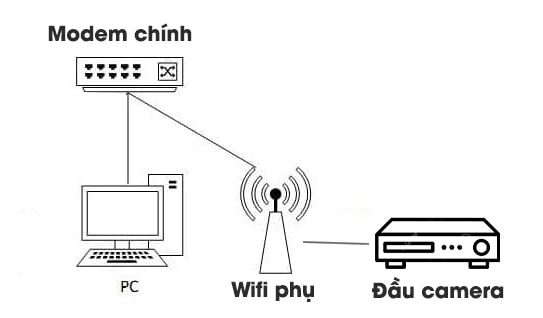
Tìm Default gateway
Muốn mở port modem Gpon H640W trước hết ta phải tìm default gateway tương đối dễ. Trên máy tính chúng ta chỉ cần vào start -> gõ Cmd -> Enter. Trong bảng cửa sổ màu đen chúng ta gõ lệnh ipconfig là sẽ thấy địa chỉ ip của máy tính và default gateway

Trên điện thoai di động ta vào phần wifi -> Chi tiết wifi nó sẽ ra địa chỉ IP của điện thoại và default gateway
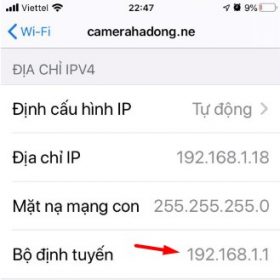
Đăng nhập vào modem chính để mở port
Chúng ta dùng máy tính hoặc điện thoại mở một trình duyệt bất kì và điền gateway chúng ta tìm được bên trên vào thanh địa chỉ và nhân enter. Nếu
chưa bị đổi thì gateway mặc định của modem viettel này là 192.168.1.100:8080 hoặc 192.168.1.100:80 giao diện đăng nhập sẽ hiện ra như bên dưới.
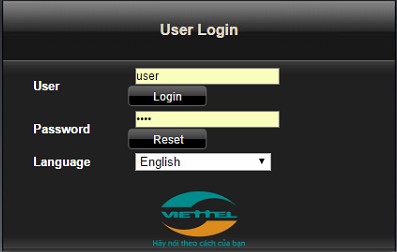
Trường hợp nhập mk không đúng các bạn lật mặt dưới modem sẽ có mật khẩu ghi sẵn dưới đó. Nếu vẫn không đúng thì liên hệ nhà mạng hẹn nhân viên tới reset lại mật khẩu để mở port modem gpon h640w
Tắt tường lửa
Một số modem bị lỗi do tường lửa chặn nên chúng ta sẽ vào mục firewall tắt tường lửa đi để có thể mở port thành công nhé.
Thông thường thì mình ko cần tắt vẫn mở được port. Nếu các bạn gặp phải modem lỗi các bạn vào tắt tưởng lửa đi nhé.
Mở port
Mở port bằng DMZ
Là mở bằng địa chỉ ip. Tất cả các port trên một địa chỉ ip các bạn khai báo sẽ tự động được mở port.
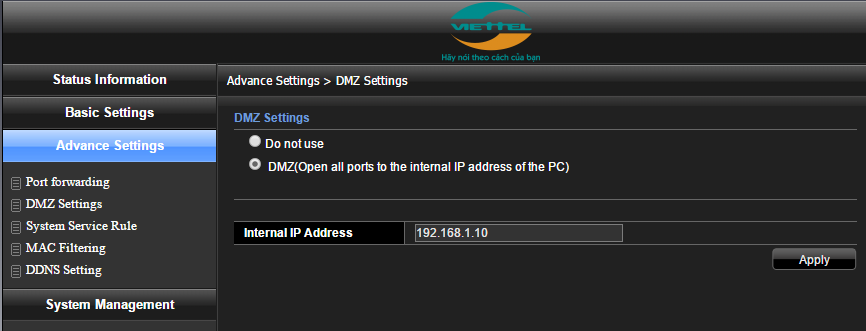
Trong mục DMZ các bạn cấu hình chính xác như sau:
- Do not use: không tích
- DMZ (Open all ports to the internal IP adress of the PC) tích vào đây
- Internal IP Adress: điền địa chỉ IP muốn mở vào đây (Chỉ được điền 1 IP, nếu có nhiều ip mở cách dưới.
- Nhấn Apply để lưu.
Mở bằng Port forwarding.
Open Port bằng cách vào mục Advance Setting -> Port forwarding
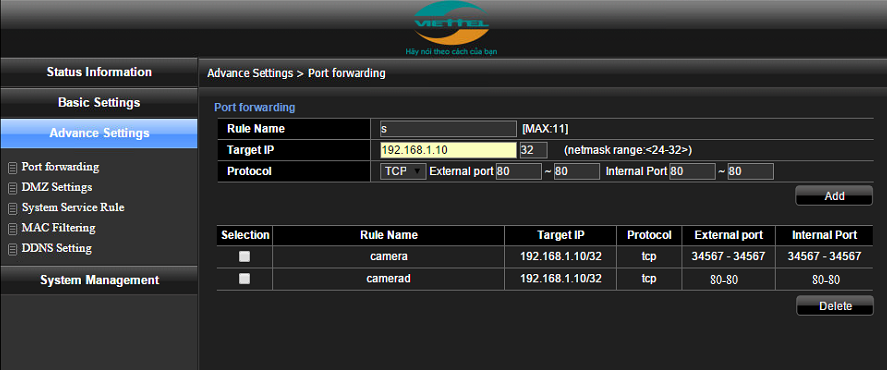
Mục Port forwarding hiện ra chúng ta add 2 port chúng ta cần mở NAT như sau
- Mục Rule Name điền camera1 (Thực ra điền gì cũng được)
- Mục Taget IP điền địa chỉ IP đầu ghi hình là 192.168.1.10,
- Ô nhỏ netmask range chúng ta đánh số 32 vào đó. ( Tùy theo địa chỉ IP và các bạn đánh và đó số bao nhiêu. Mình sẽ hướng dẫn bên dưới.)
- Protocol chọn Auto cho dễ nhé, Nếu mở cho camera thường là TCP
- External port: điền port muốn mở
- Internal port: gõ lại port muốn mở.
- Xong xuôi nhấn Nút Add.
VD: bạn có địa chỉ IP 192.168.1.233 và subnet mask là 255.255.255.240. Bạn muốn biết IP đó thuộc subnet nào. Địa chỉ broadcast là bao nhiêu? Bạn có thể nhẩm như sau:
- Lấy số tổng số IP của 01 class C là 256 (từ 0- 255) trừ đi số cuối cùng của subnet mask.
256 – 240 = 16 - Khi đó các subnet được đếm lùi như sau:
1) 192.168.1.240/28
2) 192.168.1.224/28 (subnet trước trừ đi 16 IP)
3) 192.168.1.208/28
… - Như vậy địa chỉ 192.168.1.233 sẽ nằm trong subnet thứ 2 có range từ 1.224 đến 1.239 (192.168.1.224/28) và địa chỉ Broadcast của subnet này là 192.168.1.239 (bằng địa chỉ của subnet tiếp theo trừ đi 1). VD: 240 – 1 = 239
- Ngoài ra bạn có thể dùng phép AND giữa địa chỉ IP và Subnet mask để biết được host có IP đó thuộc subnet nào .
Kiểm tra xem chúng ta đã mở port thành công chưa
Trang web để check port mở hay đóng chúng ta vào trang web https://check.camerahadong.net/ để tiến hành check port chúng ta vừa mở. Chỉ cần điền port vào rồi nhấn check port là nó tự kiển tra
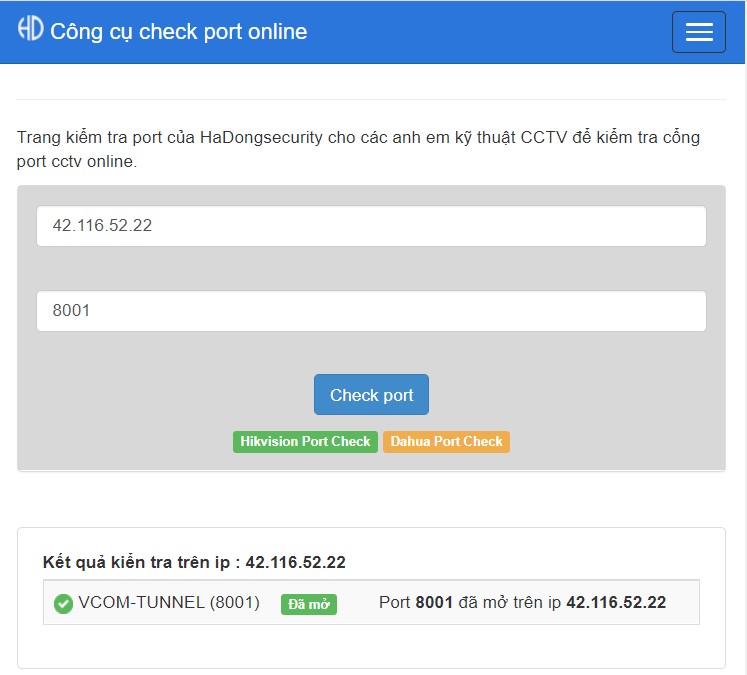
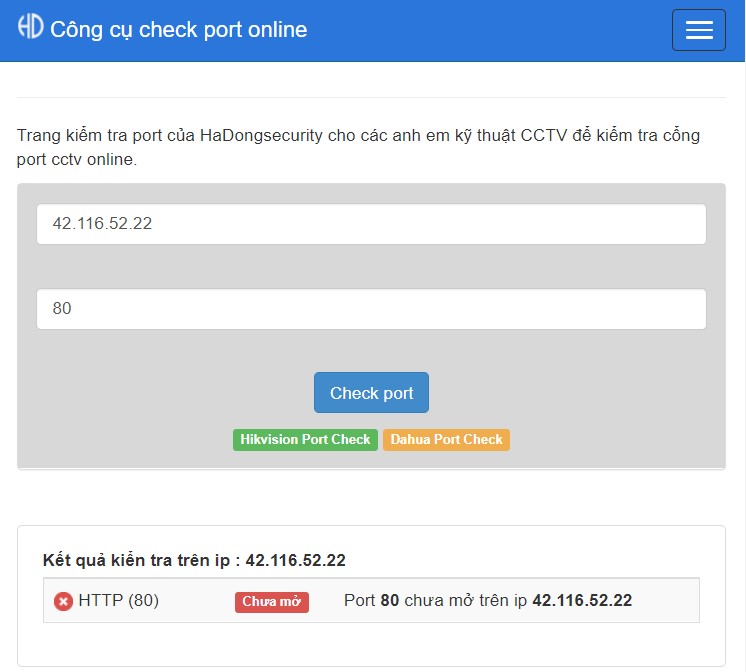
Các bạn có thể xem qua bài hướng dẫn tìm lỗi của camera để có thể sửa chữa nhanh nhất nhé.
Gán tên miền vào modem.
– Mục Add tên miền này khá đơn giản, Các bạn có thể vào mục Advance Settings -> DDNS Setting để thêm.
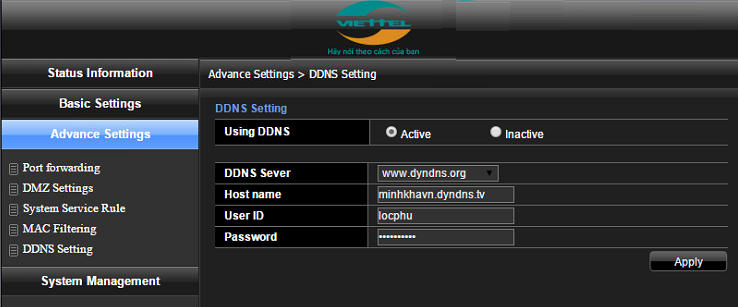
- Mục Using DDNS tích vào ô Active
- DDNS Sever chọn sever DDNS mà bạn đã mua/ Hiện giờ DYNDNS là hỗ trợ tốt nhất với khoản này./ -> Nếu bạn chưa có tên miền vui lòng vào đây để đăng ký tên miền miễn phí
- Host name điền Host name mà bạn đã tạo. Nếu chưa có các bạn có thể gọi điện 0964700666 và mua ngay./
- Đánh tài khoản tên miền của bạn vào ô User ID
- Đánh Pass tài khoản tên miền của bạn vào Password
- Xong xuôi nhấn Apply là oke.
Như vậy chúng ta đã hoàn thành việc mở port và add tên miền cho camera quan sát. Các bạn có thể cảm ơn mình bằng cách kích chuột vào từ sau: lắp đặt camera Chúc các bạn có một ngày vui vẻ Copy nhớ để lại nguồn nhé!
Bài viết cùng chủ đề:
-
Hướng dẫn dò địa chỉ IP, Port của mọi camera IP và đầu ghi
-
Cách nhận biết camera quay lén trong nhà nghỉ khách sạn
-
Hướng dẫn mở Port Modem Huawei có hình ảnh
-
Hướng dẫn kết nối camera, đầu ghi với tivi, vi tính
-
Hướng dẫn kết nối Camera với máy tính, laptop từ xa.
-
9 lời khuyên khi chọn mua camera giám sát, chống trộm
-
Hướng dẫn dò địa chỉ IP đầu ghi, camera IP trên máy tính
-
Mẹo biến smartphone thành camera quan sát, xem từ xa

















